Alat tambah menambahkan ciri tambahan pada penyemak imbas - bar alat, menyekat sepanduk iklan, tetikus animasi, dll. Mereka boleh dihidupkan dan dimatikan sebagai pilihan tambahan.
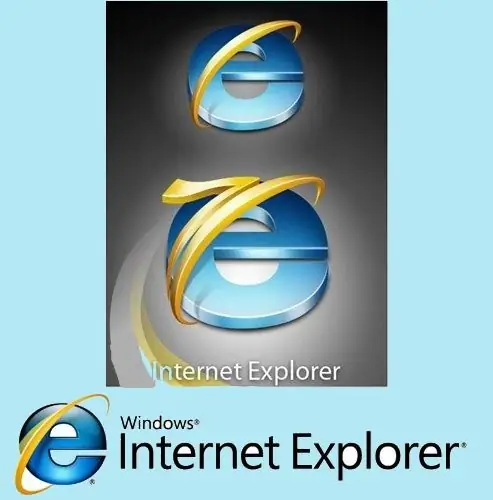
Arahan
Langkah 1
Beberapa alat tambah mungkin sudah dipasang di komputer anda tanpa pengetahuan anda. Ini boleh berlaku sekiranya add-in adalah sebahagian daripada program lain yang anda pasangkan sebelumnya. Beberapa tambahan boleh dipasang bersama dengan sistem operasi Windows.
Langkah 2
Versi Internet Explorer 7 dan 8. terkini dan paling kerap digunakan. Untuk mengaktifkan add-on di Internet Explorer 7, mulakan penyemak imbas dengan mengklik dua kali jalan pintas di desktop anda. Atau klik butang "Mula" dan pilih Internet Explorer dari senarai umum. Di menu atas, klik butang "Alat", dalam senarai lungsur turun, pilih "Kelola alat tambah" dan klik "Hidupkan atau matikan add-on."
Langkah 3
Pada bar butang di sebelah kiri, di bidang "Paparan", klik pada anak panah dan pilih "Alat tambah yang digunakan oleh Internet Explorer" untuk menunjukkan kepada anda semua pengaya.
Langkah 4
Pilih kumpulan tambah atau tambah yang anda mahu aktifkan. Medan bawah akan memaparkan nama add-on (plug-in), versi, tarikh fail, tandatangan digital (tidak semua ada). Ini juga mendorong anda untuk mencari tambahan menggunakan penyedia carian lalai.
Langkah 5
Di medan bawah, di kanan bawah, anda akan melihat butang "Enable", klik untuk mengaktifkan add-on. Sebagai alternatif, klik kanan pada add-in yang diingini dan pilih "Enable". Kemudian klik butang "OK".
Langkah 6
Di Internet Explorer 8. Di menu atas, pilih butang "Tools" dan kemudian item "Add-ons". Pada bar butang di sebelah kiri, di medan "Paparan", klik pada anak panah dan pilih "Semua alat tambah".
Langkah 7
Pilih add-in atau kumpulan add-on yang ingin anda sertakan. Klik pada butang "Enable" di medan bawah atau klik kanan pada item "Enable". Ulangi langkah ini untuk setiap add-in yang disertakan. Status add-in akan berubah menjadi sesuai. Kemudian klik butang Tutup.






